Hiện nay có khá nhiều người dùng iOS 11 cho iPhone, iPad muốn thực hiện hạ cấp iOS 11 xuống iOS 10.3.3 cho iPhone, iPad của họ sau khi đã trải nghiệm xong bản cập nhật iOS 11 này. Hoặc một phần phiên bản iOS 11 mới có rất nhiều lỗi khó chịu ảnh hưởng tới quá trình sử dụng thiết bị của người sử dụng. Hãy cùng 9Mobi.vn tìm hiểu cách hạ cấp iOS 11 cho iPhone, iPad của mình nhé. Có nên nâng cấp iOS 11.0.1 cho iPhone của bạn không? Apple không cho phép iPhone, iPad hạ cấp xuống iOS 8.1 Cách hạ cấp iOS 9.3 xuống iOS 9.2.1 Hạ cấp iOS 8.3 xuống iOS 8.2 cho iPhone, iPad Hướng dẫn hạ cấp iOS 11.1.2 xuống iOS 11, iOS 10
Sau mỗi bản cập nhật iOS cho iPhone, iPad người dùng đều có những trải nghiệm vô cùng mới, và với việc cập nhật iOS 11 cho iPhone, iPad này cũng vậy, tuy nhiên có khá nhiều người sẽ không quen với những tính năng mới trên iOS 11 và cảm thấy không phù hợp sử dụng muốn quay về iOS 10.3.3 trước đó, để thực hiện điều này cách hạ cấp iOS 11 xuống 10.3.3 cho iPhone, iPad sẽ giúp bạn.
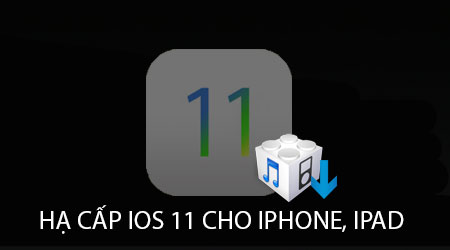
Hướng dẫn hạ cấp iOS 11 xuống 10.3.3 cho iPhone, iPad
Để thực hiện cách hạ cấp iOS 11 xuống 10.3.3 cho iPhone, iPad các bạn cần:
Tải và cài đặt công cụ iTunes phiên bản mới nhất tại đây: Tải iTunes .
Tải Firmware iOS 10.3.3 cho iPhone tốc độ cao: TẠI ĐÂY.
* Cách hạ cấp iOS 11 xuống 10.3.3
Chúng ta có các thao tác hạ cấp iOS 11 trên iPhone, iPad như sau:
Bước 1 : Các bạn kết nối iPhone, iPad với máy tính đã được tải và cài đặt công cụ iTunes phiên bản mới nhất ở trên.
Bước 2 : Quá trình kết nối hoàn tất, máy tính đã nhận diện thiết bị iPhone thành công, các bạn mở công cụ iTunes này lên.
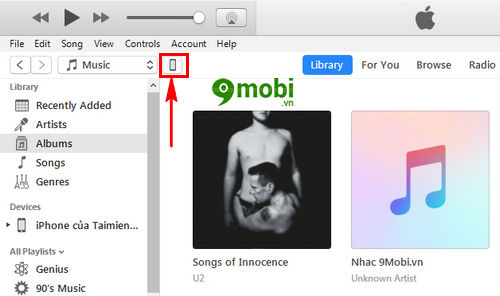
Tại giao diện công cụ iTunes, chúng ta ấn chọn biểu tượng thiết bị như hình trên để thực hiện hạ cấp iOS 11 cho iPhone, iPad
Bước 3 : Tiếp đó chúng ta sẽ thực hiện cách hạ cấp iOS 11 xuống 10.3.3 cho iPhone, iPad bằng ấn chọn và giữ nút Shift+ click chuột vào mục Check for Update như hình dưới.
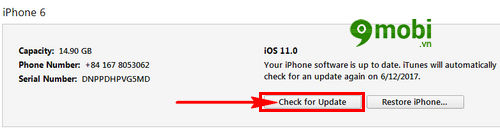
Với các máy tính MAC các bạn thực hiện ấn chọn nút Shift + Command và click chọn nút Check forUpdate
Bước 4 : Ngay lập tức trên màn hình sẽ xuất hiện một biểu mẫu yêu cầu truy cập tới thư mục chứa file Firmware iOS 10.3.3 đã được tải ở trên.
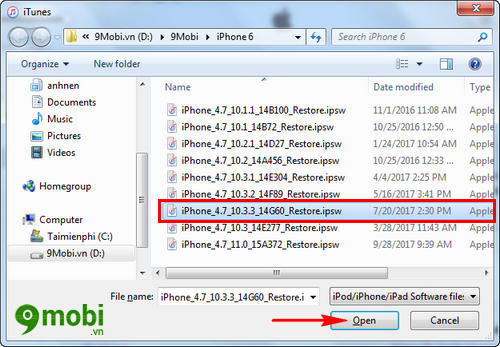
Để thực hiện cách hạ cấp iOS 11 xuống 10.3.3 cho iPhone, iPad chúng ta ấn chọn file Firmware iOS 10.3.3 này và lựa chọn Open .
Bước 5 : Chúng ta sẽ trở lại giao diện công cụ iTunes với một thông báo xác nhận thực hiện việc hạ cấp iOS 11 xuống 10.3.3 trên iPhone, iPad.
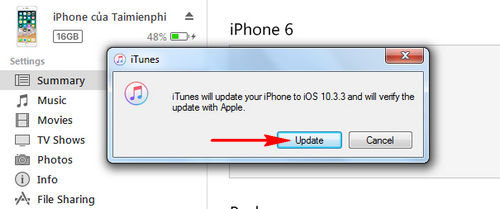
Ấn chọn Update để xác nhận điều này.
Bước 6 : Tiếp theo công cụ iTunes sẽ tiến thực hiện việc nạp dữ liệu và bắt đầu quá trình hạ cấp iOS 11 bằng iTunes.

Quá trình này sẽ làm thiết bị iPhone, iPad của bạn khởi động lại, và sau khi hoàn tất quá trình này thiết bị của chúng ta sẽ được hạ cấp iOS 11 thành công.
Như vậy chúng ta đã vừa cùng nhau tìm hiểu các bước thực hiện hạ cấp iOS 11 cho iPhone, iPad bằng công cụ iTunes và file Firmware iOS 10.3.3 đã được 9Mobi.vn hướng dẫn ở trên, tin chắc rằng các bạn cũng đã vừa thực hiện thành công theo các bước này và hạ cấp iOS 11 trên iPhone của mình rồi.
https://9mobi.vn/cach-ha-cap-ios-11-xuong-10-3-2-cho-iphone-ipad-19130n.aspx Bên cạnh đó nếu như bạn gặp rắc rối trong quá trình kết nối iPhone với máy tính hay iTunes không nhận iPhone hãy tham khảo lại bài viết itunes không nhận iPhone để nhanh chóng khắc phục lỗi này nhé.

Tôi là Nguyễn Văn Sỹ có 15 năm kinh nghiệm trong lĩnh vực thiết kế, thi công đồ nội thất; với niềm đam mê và yêu nghề tôi đã tạo ra những thiết kếtuyệt vời trong phòng khách, phòng bếp, phòng ngủ, sân vườn… Ngoài ra với khả năng nghiên cứu, tìm tòi học hỏi các kiến thức đời sống xã hội và sự kiện, tôi đã đưa ra những kiến thức bổ ích tại website nhaxinhplaza.vn. Hy vọng những kiến thức mà tôi chia sẻ này sẽ giúp ích cho bạn!
